
תוכן עניינים:
- מְחַבֵּר John Day [email protected].
- Public 2024-01-30 09:11.
- שונה לאחרונה 2025-01-23 14:46.
בפרויקט זה נלמד כיצד להשתמש במודול FAN L9110 באמצעות לוח M5StickC ESP32.
שלב 1: מה שאתה צריך



- M5StickC ESP32
- מודול FAN L9110
- תוכנת Visuino: הורד את Visuino כאן:
שלב 2: המעגל

- חבר את סיכה StickC 5V לסיכת מודול FAN VCC
- חבר את PINC PIN GND לסיכת מודול FAN GND
- חבר את סיכה StickC G26 לסיכת מודול FAN INA
שלב 3: הפעל את Visuino ובחר את סוג הלוח M5 Stack Stick C


התחל את Visuino כפי שמוצג בתמונה הראשונה לחץ על כפתור "כלים" ברכיב Arduino (תמונה 1) ב- Visuino כאשר מופיע הדיאלוג, בחר "M5 Stack Stick C" כפי שמוצג בתמונה 2
שלב 4: ב- Visuino הוסף והגדר רכיבים



- הוסף רכיב "זיהוי קצה"
- הוסף רכיב "החלף (T) Flip-Flop"
- הוסף רכיב "Digital Multi Source"
- הוסף רכיב "ערך טקסט"
- לחץ פעמיים על "TextValue1" ובחלון Elements:
- גרור את "הגדר ערך" לצד שמאל ובחלון המאפיינים הגדר את הערך ל- "FAN ON"
- גרור את "הגדר ערך" לצד שמאל ובחלון המאפיינים הגדר את הערך ל"אוורר כבוי"
- סגור את חלון האלמנטים
-
בחר לוח "M5 Stack Stick C" ובחלון המאפיינים הרחב מודולים> תצוגה ST7735 ו:
- הגדר את הכיוון ל- goRight
-
בחר אלמנטים ולחץ על כפתור 3 הנקודות ובחלון האלמנטים
גרור את "טקסט: שדה" שמאלה ובחלון המאפיינים הגדר את הגודל ל- 3 והערך הראשוני ל"אוורר כבוי"
- סגור את חלון האלמנטים
שלב 5: רכיבי Visuino Connect


- חבר את סיכת הכפתור "M5 Stack Stick C" A (M5) לפינת In "DetectEdge1"
- חבר את סיכת "DetectEdge1" החוצה לשעון סיכות "TFlipFlop1"
- חבר את סיכת "TFlipFlop1" החוצה לסיכת הכניסה "DigitalMultiSource1"
- חבר את סיכת "TFlipFlop1" הפוכה ל "TextValue1"> הגדר ערך 2> שעון סיכה
- חבר את סיכת "DigitalMultiSource1" [0] ל- "TextValue1"> הגדר ערך 1> שעון סיכה
- חבר את פין "DigitalMultiSource1" [1] לסיכת "M5 Stack Stick C" GPPIO26
- חבר את סיכת "TextValue1" החוצה לשעון סיכה "שדה טקסט 1" של פיסת "M5 Stack Stick C"
- חבר את סיכת "TextValue1" החוצה לסיכת "M5 Stack Stick C" סיכת שדה טקסט 1
שלב 6: צור, הידור והעלה את הקוד

ב- Visuino, לחץ לחיצה תחתונה על הכרטיסייה "Build", וודא שהיציאה הנכונה נבחרה ולאחר מכן לחץ על הלחצן "Compile/Build and Upload".
שלב 7: שחק
אם אתה מפעיל את מודול M5StickC המאוורר יתחיל להסתובב ותוכל לכבות אותו או להדליק אותו באמצעות לחצן M5 כתום, כמו כן תראה את המצב בצג.
מזל טוב! סיימת את הפרויקט שלך עם Visuino. מצורף גם פרויקט Visuino שיצרתי עבור Instructable זה, אתה יכול להוריד אותו ולפתוח אותו ב- Visuino:
שלב 8: פתרון בעיות

- וודא שבחרת את לוח ה- StickC הנכון, בדוק את הדגם שלך
- לפעמים אתה צריך לכבות/להדליק את מודול StickC לפני השימוש, אתה יכול לעשות זאת על ידי לחיצה על לחצן צד למשך 5 שניות ומעלה.
מוּמלָץ:
מאוורר רפואי עם STONE HMI ESP32: 10 שלבים

מאוורר רפואי עם STONE HMI ESP32: נגיף הקורונה החדש גרם כמעט ליותר מ -80 אלף מקרים מאושרים בפריסה ארצית, והנשמות והמכשירים חסרים בחודשים האחרונים. לא רק זה, אלא שגם המצב בחו"ל אינו אופטימי. המספר המצטבר
מאוורר זול DIY ESP32: 4 שלבים
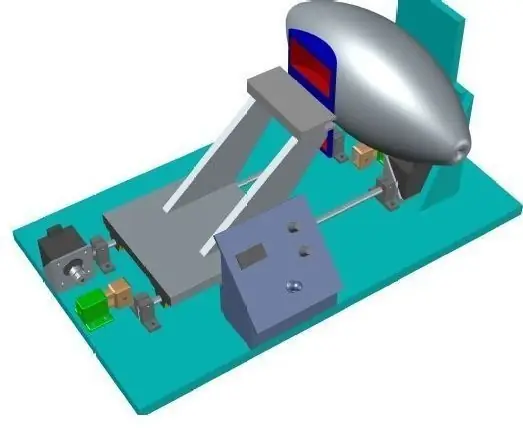
מאוורר זול DIY ESP32: שלום לכולם! כפי שכולנו יודעים COVID19 הוא הנושא היחיד בימים אלה. כאן בספרד המחלה מכה מאוד. למרות שנראה שלאט לאט המצב נשלט, אך היעדר מכונת הנשימה בבתי החולים הוא בעיה רצינית באמת
לחץ: כפתור סמארטפון הכל יכול DIY: 10 שלבים (עם תמונות)

לחיצה: לחצן סמארטפונים DIY הכל יכול: רוב המפתחות הפיזיים נרדפו מהטלפונים, הודות לעלייה החדה של טכנולוגיית מסך המגע, אך לפניכם פרויקט DIY שרוצה להביא מפתח פיזי חכם יותר לסמארטפון שלכם. לחץ הוא לחצן חומרה המחובר לגודל 3.5 מ"מ
כפתור מקשים DIY לאינטרנט הדברים: 6 שלבים (עם תמונות)

כפתור מקשים DIY לאינטרנט הדברים: היי יוצרים, זה יצרנית moekoe! במדריך זה אני רוצה להראות לכם כיצד להביא נוחות ויוקרה נוספים לבתיכם. כשאתה קורא את הכותרת, אתה עשוי לנחש מה נבנה כאן. כל מי שמבקר בחנות המקוונת של אמזון לפחות פעם אחת
כרית קירור למחשב נייד DIY - פריצות חיים מדהימות עם מאוורר מעבד - רעיונות יצירתיים - מאוורר מחשב: 12 שלבים (עם תמונות)

כרית קירור למחשב נייד DIY | פריצות חיים מדהימות עם מאוורר מעבד | רעיונות יצירתיים | מאוורר מחשבים: עליך לצפות בסרטון זה עד לסיומו. להבנת הסרטון
